Microsoft Word - один из самых популярных текстовых редакторов, который обладает широкими функциональными возможностями. Однако, иногда автоматическое создание гиперссылок может стать проблемой для пользователей. Эта функция может вызывать недопонимание и неудобства, особенно при работе с большим объемом текста.
Если вы хотите узнать, как отключить автоматическое создание гиперссылок в Microsoft Word, вам следует ознакомиться с простыми инструкциями. Это позволит вам более комфортно работать с текстом и избежать неожиданных результатов при вводе текста.
В этой статье мы рассмотрим шаги, необходимые для отключения автоматического создания гиперссылок в программе Microsoft Word. Следуя этим инструкциям, вы сможете легко настроить редактор под свои потребности и предпочтения.
Отключение автоматических гиперссылок в Word
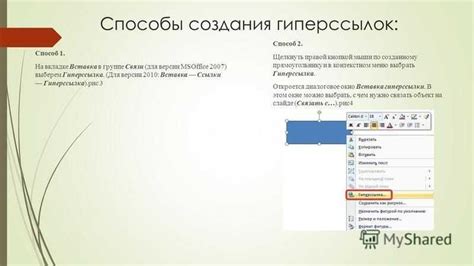
Если вам не нужны автоматически создаваемые гиперссылки в Microsoft Word, вы можете отключить данную функцию следующим образом:
Шаг 1: Зайдите во вкладку "Файл".
Шаг 2: Выберите пункт "Параметры".
Шаг 3: В открывшемся окне выберите раздел "Проверка".
Шаг 4: Нажмите на кнопку "Параметры автокоррекции".
Шаг 5: Перейдите на вкладку "Автоформатирование во время ввода".
Шаг 6: Снимите флажок напротив пункта "Интернет- и сетевые пути автоматически преобразуются в гиперссылки".
После выполнения этих шагов автоматическое создание гиперссылок в Microsoft Word будет отключено.
Отключение автоматической гиперссылки в Microsoft Word
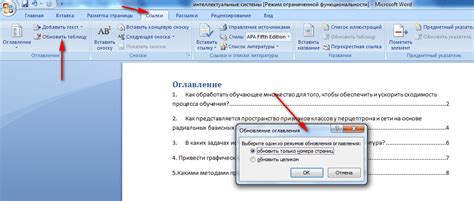
Чтобы отключить автоматическое создание гиперссылок в программе Microsoft Word, следуйте следующим инструкциям:
- Откройте программу Microsoft Word и выберите вкладку "Файл".
- Перейдите в раздел "Параметры" или "Настройки" (в зависимости от версии Word).
- Выберите "Правка" или "Коррекция" в меню настроек.
- Отметьте опцию "Автозамена" или "Автокоррекция".
- Найдите и отключите опцию "Автоматическое создание гиперссылок".
- Нажмите "ОК" или "Применить", чтобы сохранить изменения.
Теперь автоматическое создание гиперссылок в Microsoft Word будет отключено, и программа не будет автоматически превращать текст в гиперссылки.
Отключение авто-создания гиперссылок в Word
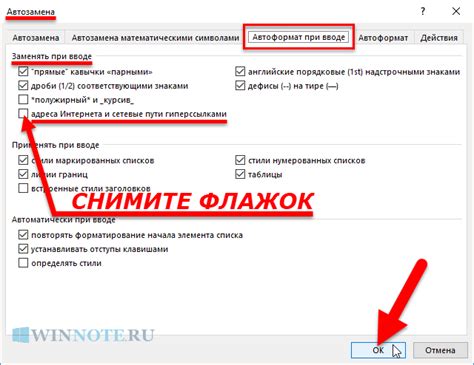
Для того чтобы отключить автоматическое создание гиперссылок в Microsoft Word, следуйте следующим шагам:
- Откройте программу Microsoft Word.
- Перейдите во вкладку "Файл" в верхнем левом углу.
- Выберите "Параметры" в меню.
- В открывшемся окне выберите раздел "Проверка".
- Нажмите на "Параметры автокорректуры".
- Перейдите во вкладку "Автоформат".
- Снимите галочку напротив опции "Заменять интернет-адреса гиперссылками".
- Нажмите "ОК", чтобы сохранить изменения.
Как отключить автоматическое создание гиперссылок в Word
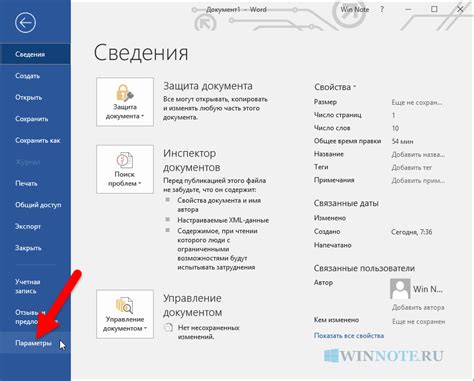
Чтобы убрать автоматическое создание гиперссылок в Word, выполните следующие шаги:
- Откройте программу Microsoft Word.
- Перейдите во вкладку "Файл" в верхнем левом углу экрана.
- Выберите "Параметры" (или "Настройки") в меню слева.
- Перейдите в раздел "Проверка" или "Правка" (в зависимости от версии Word).
- Снимите флажок напротив опции "Автоматическое создание гиперссылок".
После выполнения этих шагов, Word перестанет автоматически создавать гиперссылки при вводе текста.
Как отключить автоматическую гиперссылку в Word 2010
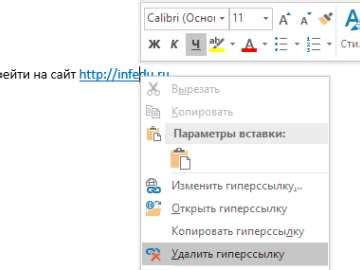
Для отключения автоматического создания гиперссылок в Microsoft Word 2010 выполните следующие действия:
1. Откройте программу Microsoft Word 2010.
2. Нажмите на вкладку "Файл" в верхнем левом углу экрана.
3. Выберите "Параметры" внизу списка.
4. Перейдите в раздел "Дополнительно" в окне "Параметры Word".
5. Уберите галочку напротив опции "Автопреобразование гиперссылок" или "Автоматически преобразовывать веб-адреса в гиперссылки" (в зависимости от версии).
6. Нажмите "ОК", чтобы сохранить изменения.
Теперь автоматическое создание гиперссылок в Word 2010 отключено, и вы сами можете добавлять их по необходимости.
Отключение автоматического создания гиперссылок в Word 2013
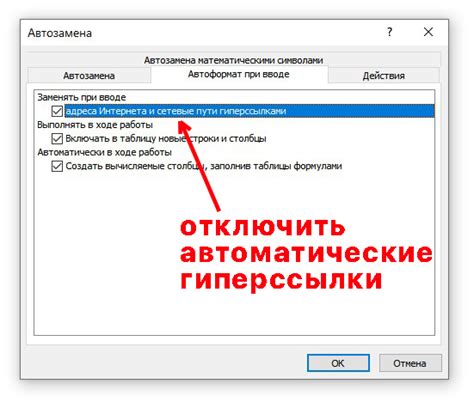
Иногда автоматическое создание гиперссылок в документе Word может быть нежелательным. Для отключения этой функции в Word 2013 выполните следующие шаги:
Шаг 1: Откройте программу Microsoft Word 2013 и перейдите в меню "Файл".
Шаг 2: Выберите пункт "Параметры" (или "Настройки") и перейдите в раздел "Дополнительно".
Шаг 3: Найдите раздел "Автозамена" и отключите опцию "Заменять интернет-адреса гиперссылками".
После выполнения этих шагов функция автоматического создания гиперссылок будет отключена, и Word не будет автоматически превращать ваши URL в гиперссылки.
Как избавиться от авто-гиперссылок в Word
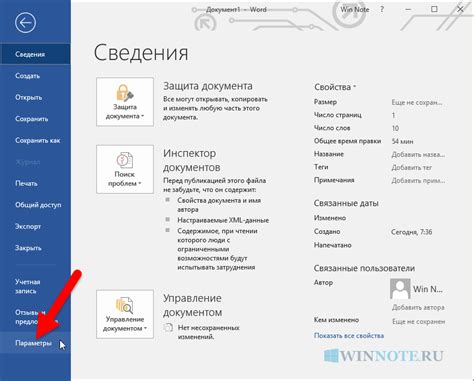
Чтобы отключить автоматическое создание гиперссылок в программе Microsoft Word, следуйте этим простым шагам:
| 1. | Откройте программу Microsoft Word и перейдите в раздел "Файл". |
| 2. | Выберите "Параметры" (или "Параметры программы"). |
| 3. | Перейдите в раздел "Проверка". |
| 4. | Снимите флажок напротив опции "Автоматически превращать URL-адреса в гиперссылки". |
| 5. | Нажмите "ОК", чтобы сохранить изменения. |
Удаление автоматически созданных ссылок в Microsoft Word
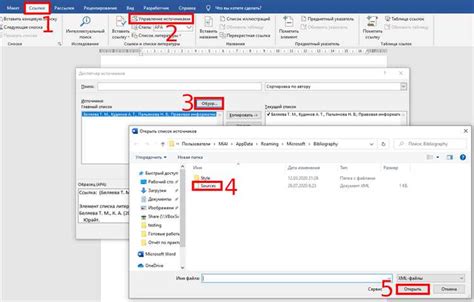
Может возникнуть ситуация, когда программа Microsoft Word автоматически создает гиперссылки при вводе определенных текстов или URL-адресов. Если вы хотите удалить эти автоматически созданные ссылки, выполните следующие шаги:
- Выделите текст с автоматически созданной ссылкой.
- Щелкните правой кнопкой мыши на выделенном тексте.
- Выберите опцию "Удалить гиперссылку" в контекстном меню.
- Гиперссылка будет удалена, и текст останется без ссылки.
Следуя этим простым инструкциям, вы сможете легко удалить автоматически созданные ссылки в Microsoft Word без изменения остального содержимого документа.
Вопрос-ответ

Как отключить автоматическое создание гиперссылок в Microsoft Word?
Для отключения автоматического создания гиперссылок в программе Microsoft Word следуйте следующему пути: "Файл" - "Параметры" - "Дополнительно" - "Автокоррекция" - уберите галочку напротив опции "Заменять текстовые URL адреса гиперссылками".
Можно ли предотвратить автоматическое преобразование URL-адресов в гиперссылки в Word?
Да, вы можете предотвратить автоматическое преобразование URL-адресов в гиперссылки в программе Microsoft Word, отключив соответствующую функцию в настройках программы. Это можно сделать в разделе "Файл" - "Параметры" - "Дополнительно" - "Автокоррекция" - отключите опцию "Заменять текстовые URL адреса гиперссылками".



